Как создать график в Google Doc
Опубликовано: 2021-05-20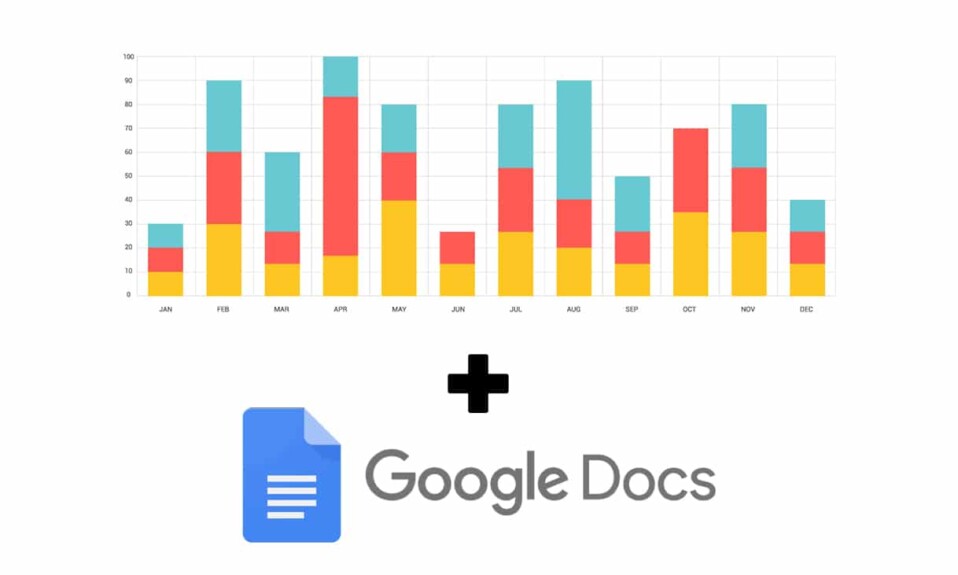
Появление Google docs в мире редактирования текста, в котором ранее доминировала Microsoft, было долгожданным изменением. Хотя Google Docs произвел сильное впечатление своим бесплатным сервисом и функциональностью, все еще есть несколько функций, которые считаются само собой разумеющимися в Microsoft Word, но остаются в значительной степени неуловимыми в Google Docs. Одной из таких функций является возможность легко создавать графики и диаграммы. Если вам трудно вводить статистические данные в свой документ, вот руководство, которое поможет вам понять, как создать диаграмму в Документе Google.
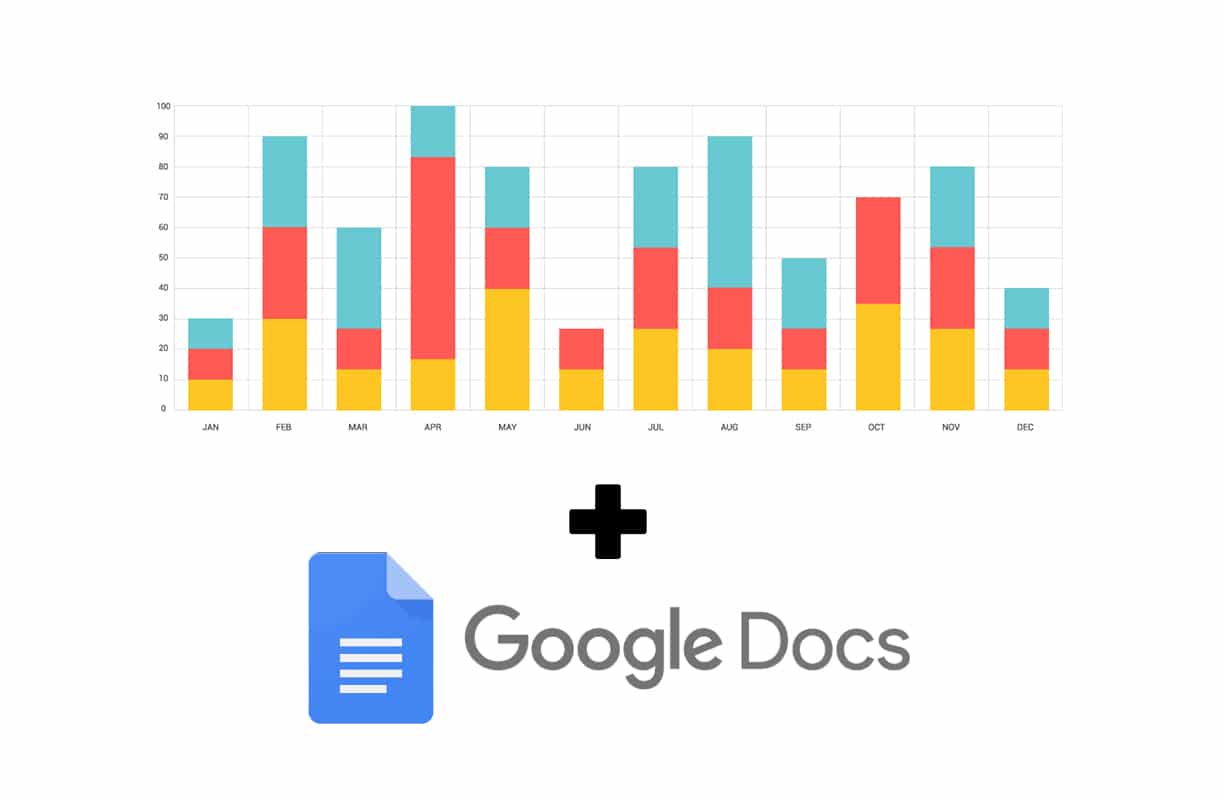
Содержание
- Как создать график в Google Doc
- Способ 1: добавьте графики в Документы Google через электронные таблицы
- Способ 2: создать диаграмму из существующих данных
- Способ 3: создайте диаграмму в Документе Google с помощью смартфона
Как создать график в Google Doc
Google Docs — бесплатный сервис, относительно новый; поэтому несправедливо ожидать, что он будет иметь те же функции, что и Microsoft Word. В то время как последний дает пользователям возможность напрямую добавлять диаграммы и создавать графики в SmartArt, эта функция работает немного иначе в своем аналоге Google. Всего за несколько дополнительных шагов вы можете построить график в Google Doc и представить данные так, как хотите.
Способ 1: добавьте графики в Документы Google через электронные таблицы
Службы Google имеют привычку работать синхронно друг с другом, полагаясь на функции одного приложения, чтобы помочь другому. При добавлении графиков и листов в Google Docs активно используются службы Google Sheets. Вот как вы можете создать диаграмму в Документах Google , используя функцию электронных таблиц, предоставляемую Google.
1. Перейдите на веб-сайт Google Docs и создайте новый документ.
2. На верхней панели документа нажмите Вставка.
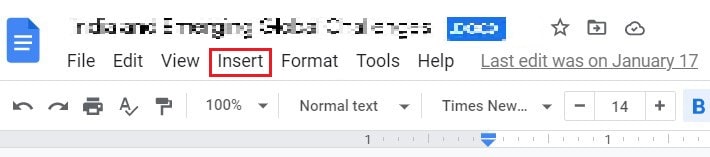
3. Перетащите курсор на параметр «Диаграммы», а затем выберите «Из листов».
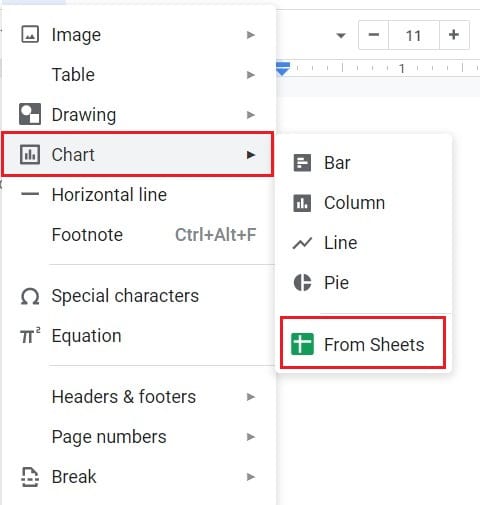
4. Откроется новое окно, отображающее все ваши документы Google Sheet.
5. Если у вас уже есть электронная таблица, содержащая данные, которые вы хотите представить в виде графика, выберите этот лист. Если нет, нажмите на первый лист Google с таким же названием, как у вашего документа.
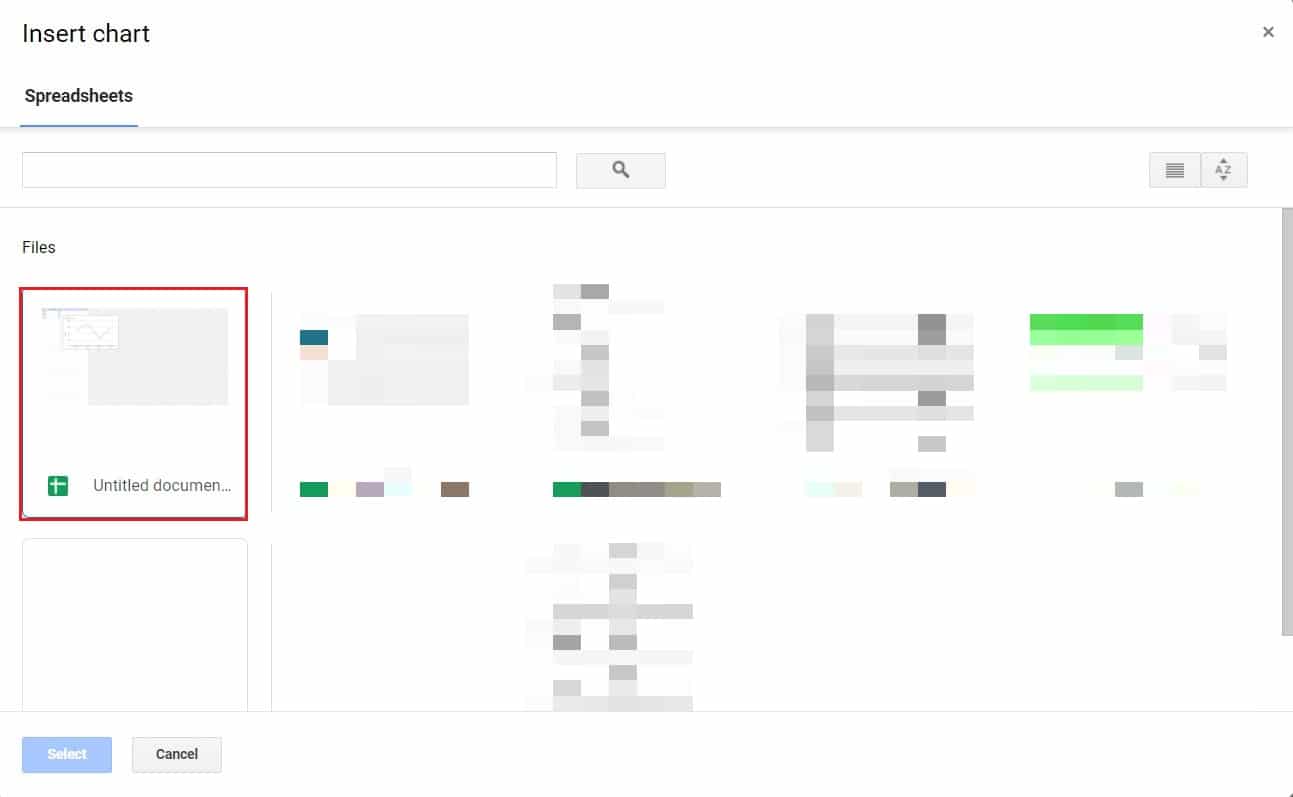
6. На экране появится диаграмма по умолчанию. Выберите диаграмму и нажмите «Импорт». Также убедитесь, что опция «Ссылка на электронную таблицу» включена.
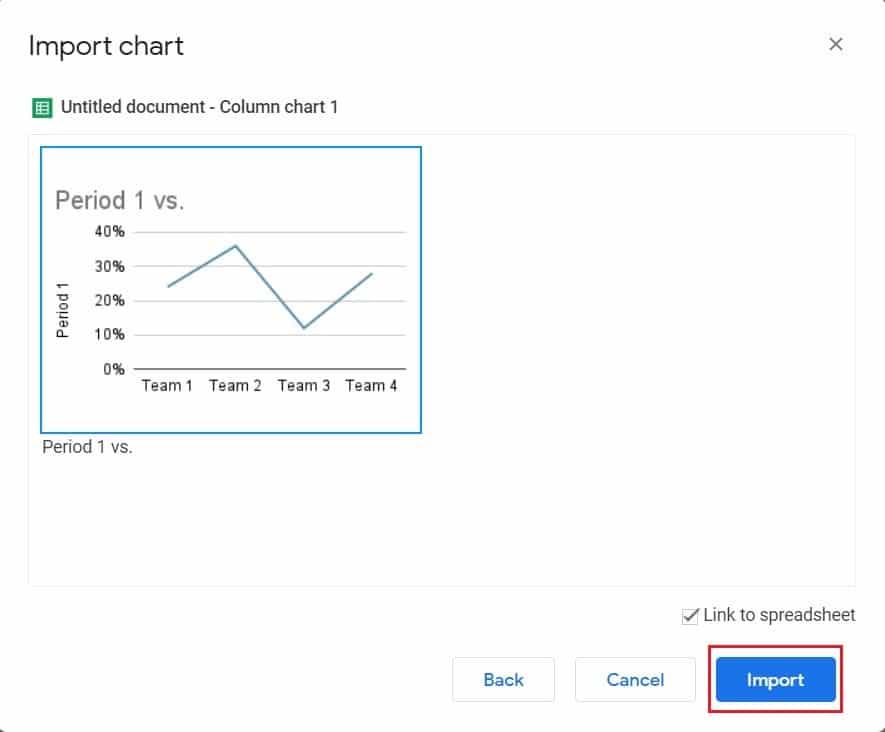
7. Кроме того, вы можете напрямую импортировать выбранный вами график из меню «Импорт». Нажмите «Вставка» > «Диаграммы» > диаграмму по вашему выбору. Как упоминалось выше, на вашем экране появится диаграмма по умолчанию.
8. В правом верхнем углу диаграммы нажмите значок «ссылка», а затем нажмите «Открыть исходный код».

9. Вы будете перенаправлены к документу Google Sheets, содержащему несколько таблиц данных вместе с графиком.
10. Вы можете изменить данные в электронной таблице, и графики изменятся автоматически.
11. После того, как вы ввели нужные данные, вы можете приступить к настройке графика, чтобы он выглядел более привлекательным.
12. Нажмите на три точки в правом верхнем углу диаграммы и в списке параметров выберите «Редактировать диаграмму».
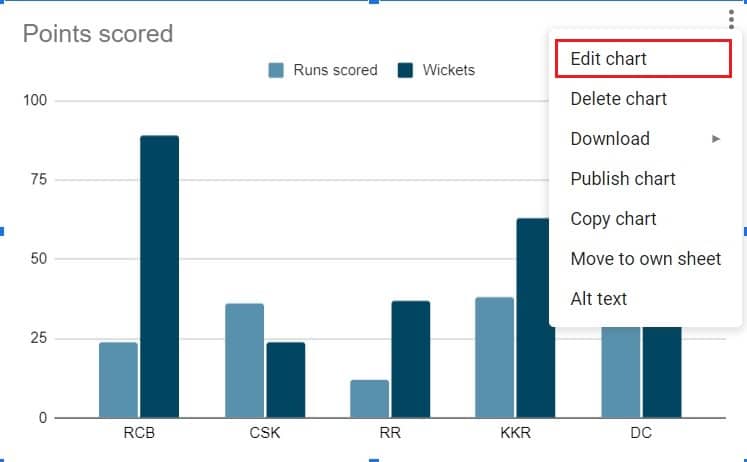
13. В окне «Редактор диаграмм» у вас будет возможность обновить настройки диаграммы и настроить ее внешний вид.
14. В столбце настроек вы можете изменить тип диаграммы и выбрать один из множества вариантов, предоставляемых Google. Вы также можете изменить наложение и отрегулировать положение осей x и y.
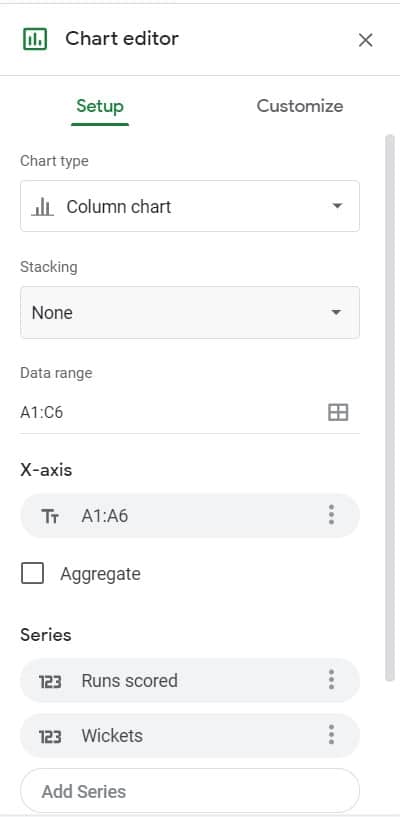
15. В окне « Настройка » вы можете настроить цвет, толщину, границу и весь стиль диаграммы. Вы даже можете сделать свой график трехмерным и полностью изменить его внешний вид.
16. Когда вы будете довольны своим графиком, вернитесь в свой документ Google и найдите созданную вами диаграмму. В правом верхнем углу диаграммы нажмите «Обновить».


17. Ваша диаграмма будет обновлена, что придаст вашему документу более профессиональный вид. Настраивая документ Google Sheets, вы можете последовательно изменять график, не беспокоясь о потере каких-либо данных.
Способ 2: создать диаграмму из существующих данных
Если у вас уже есть статистические данные в документе Google Sheets, вы можете напрямую открыть его и создать диаграмму. Вот как создать диаграмму в Google Docs из существующего документа Sheets.
1. Откройте документ «Листы» и перетащите курсор на столбцы данных , которые вы хотите преобразовать в диаграмму.
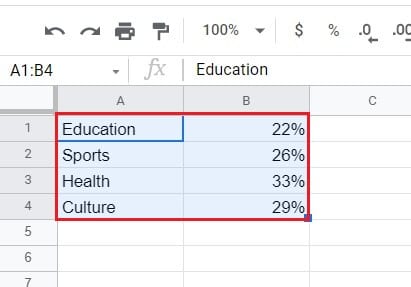
2. На панели задач нажмите «Вставить», а затем выберите «Диаграмма».
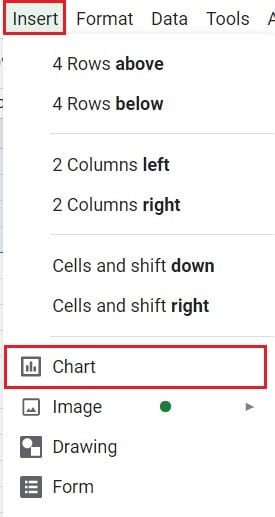
3. Появится диаграмма, отображающая данные в наиболее подходящей графической форме. Используя окно «Редактор диаграмм», как упоминалось выше, вы можете редактировать и настраивать диаграмму в соответствии со своими потребностями.
4. Создайте новый документ Google и нажмите «Вставка» > «Диаграммы» > «Из листов» и выберите только что созданный документ Google Sheets.
5. Диаграмма появится в вашем Документе Google.
Читайте также: 2 способа изменить поля в Документах Google
Способ 3: создайте диаграмму в Документе Google с помощью смартфона
Создание диаграммы с помощью телефона — немного более сложный процесс. В то время как приложение Sheets для смартфонов поддерживает диаграммы, приложение Google Docs еще не догнало его. Тем не менее, сделать диаграмму в Google Docs через телефон не невозможно.
1. Загрузите приложения Google Sheets и Google Docs из Play Store или App Store.
2. Запустите приложение Google Sheets и откройте электронную таблицу , содержащую данные. Вы также можете создать новый документ Sheets и вручную вставить числа.
3. После ввода данных выберите одну ячейку в документе и перетащите, а затем выделите все ячейки, содержащие данные.
4. Затем в правом верхнем углу экрана коснитесь значка «Плюс».
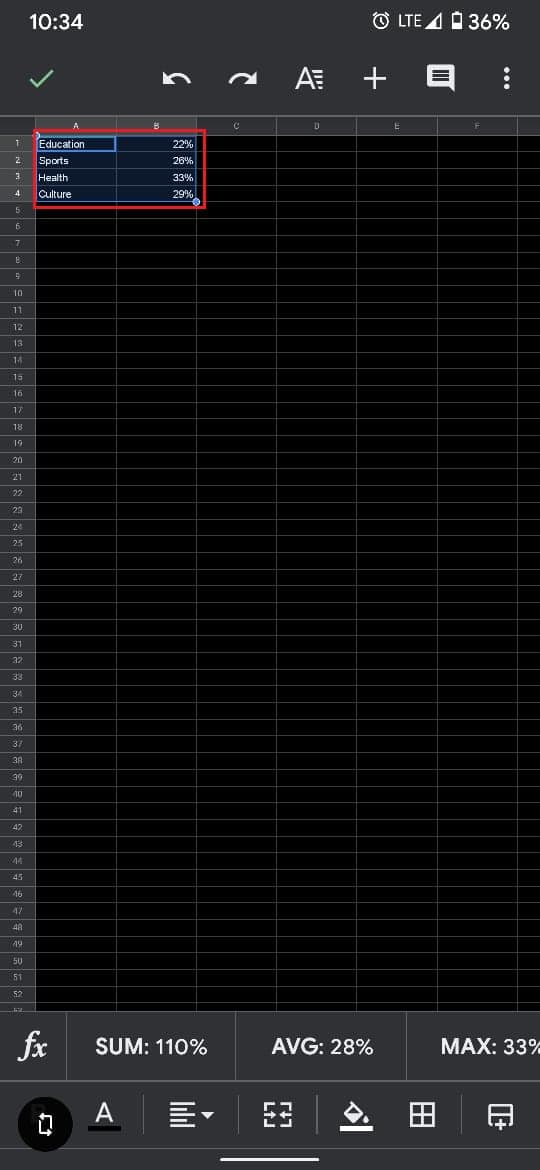
5. В меню «Вставка» нажмите «Диаграмма».
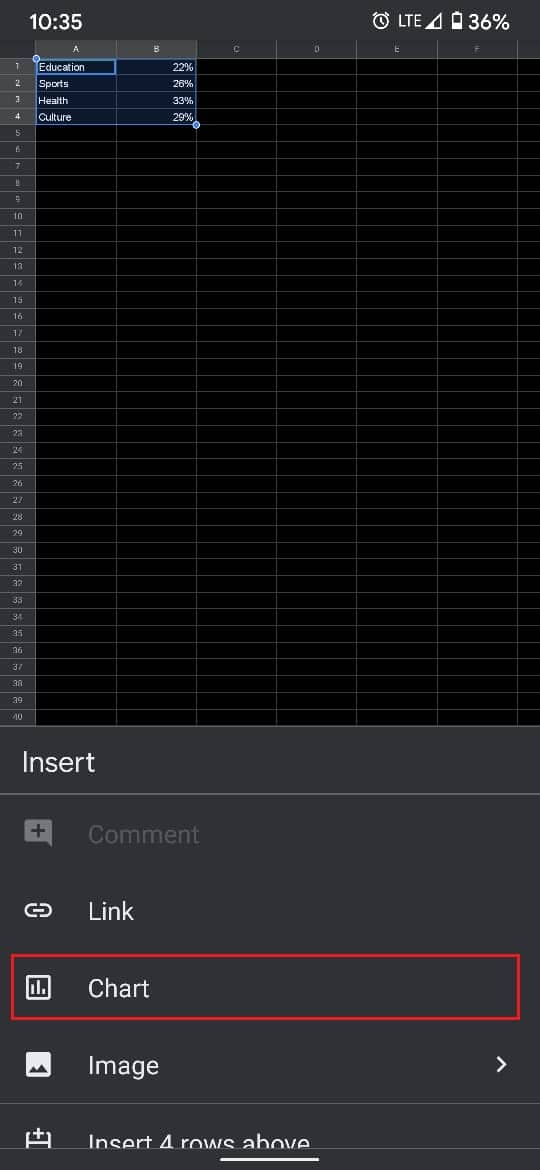
6. Появится новая страница с предварительным просмотром диаграммы. Здесь вы можете внести несколько основных правок в график и даже изменить тип диаграммы.
7. Сделав это, коснитесь значка с галочкой в верхнем левом углу экрана.
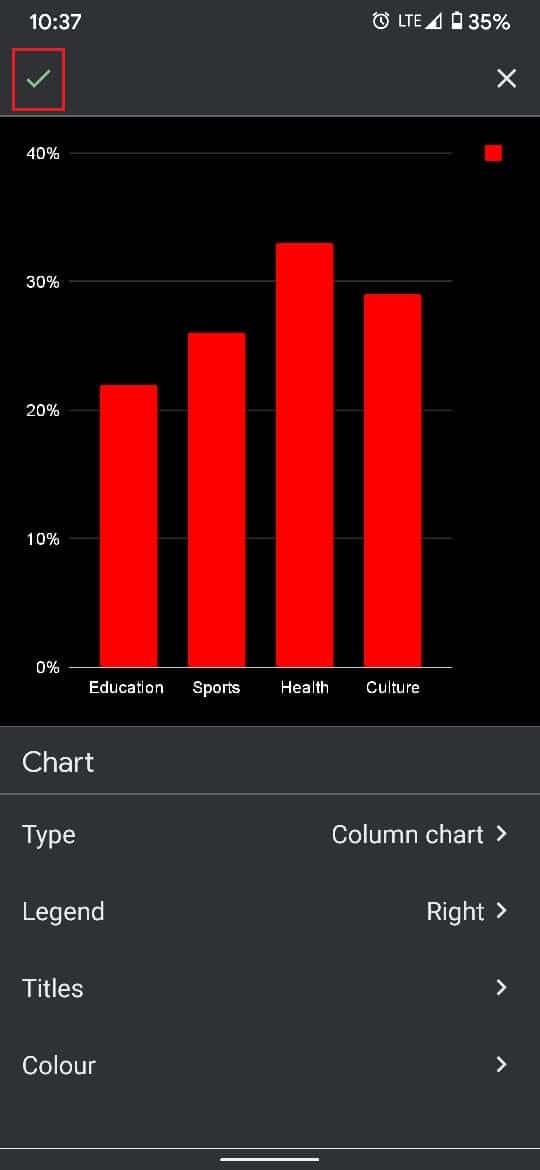
8. Теперь откройте приложение Google Docs на своем смартфоне и создайте новый документ, нажав значок «Плюс » в правом нижнем углу экрана.
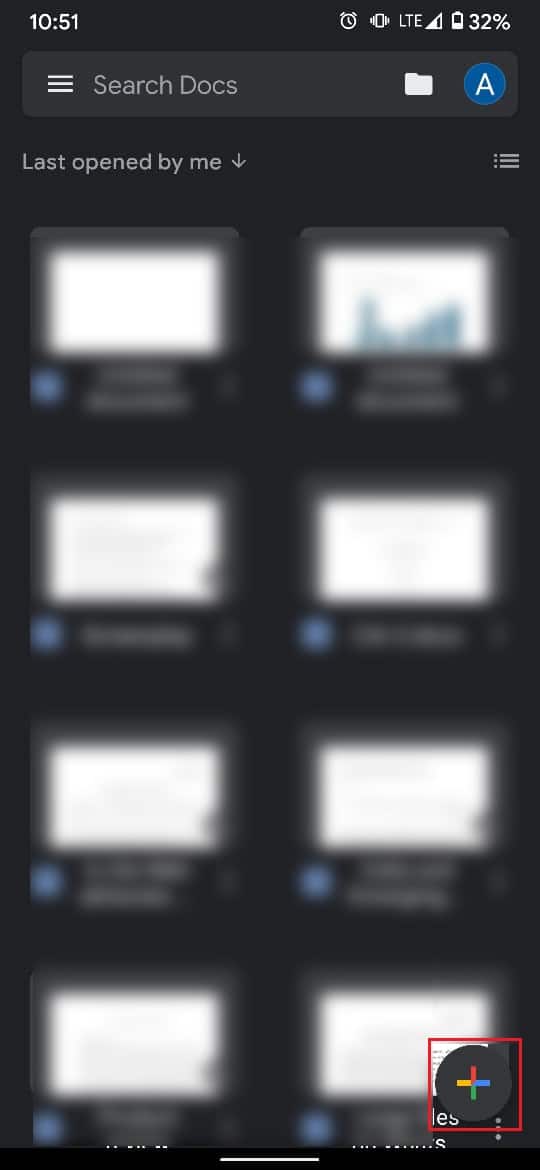
9. В новом документе нажмите на три точки в правом верхнем углу экрана. А затем нажмите «Поделиться и экспортировать».
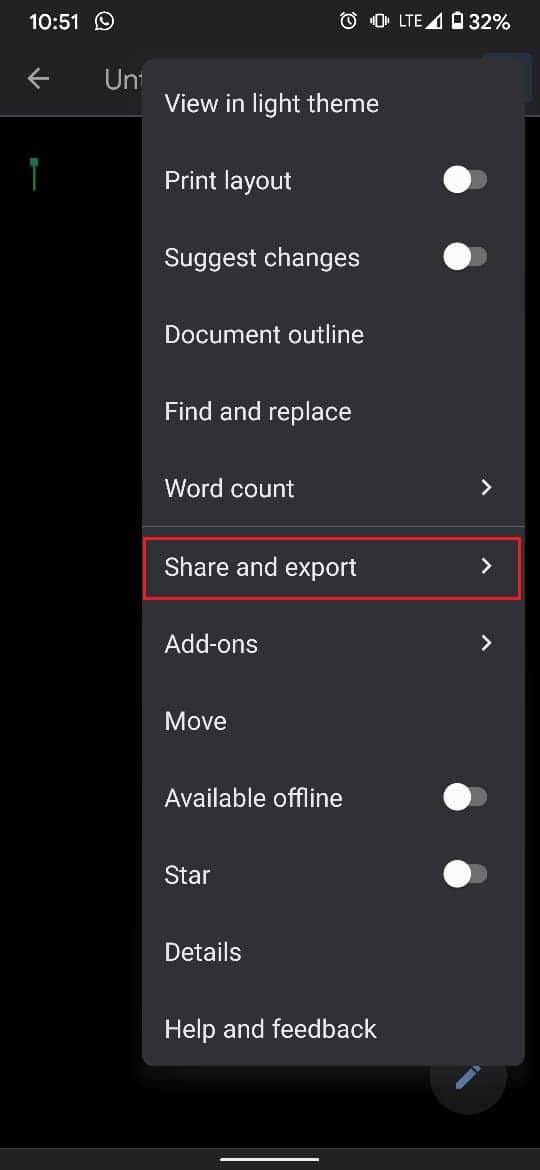
10. В появившемся списке вариантов выберите «Копировать ссылку».
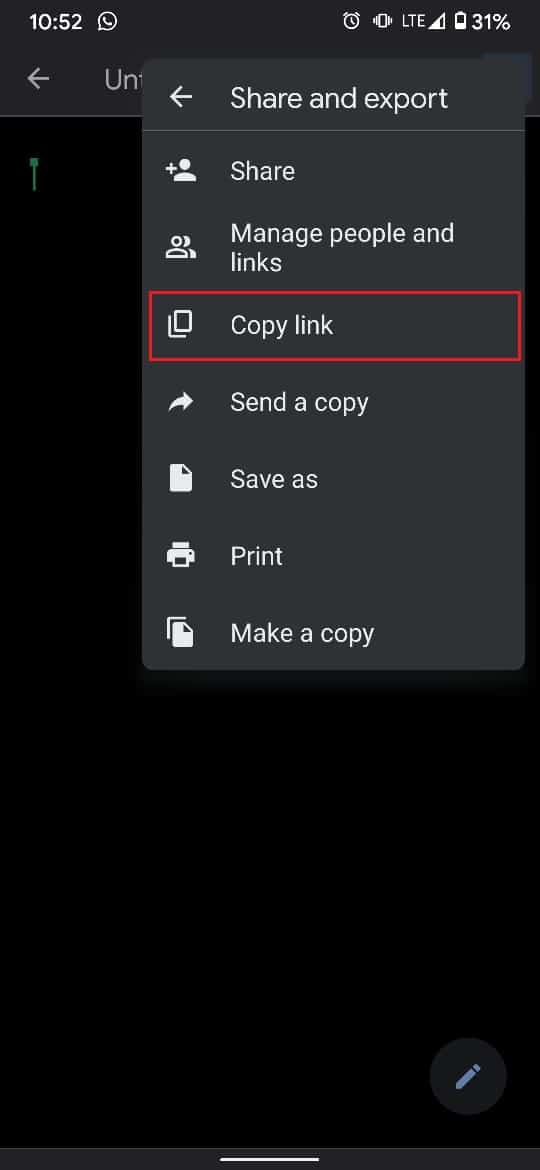
11. Продолжайте и отключите приложение на некоторое время. Это предотвратит его принудительное открытие, даже если вы используете Документы через браузер.
12. Теперь откройте браузер и вставьте ссылку в строку поиска URL . Вы будете перенаправлены на тот же документ.
13. В Chrome нажмите на три точки в правом верхнем углу и установите флажок «Рабочий стол».
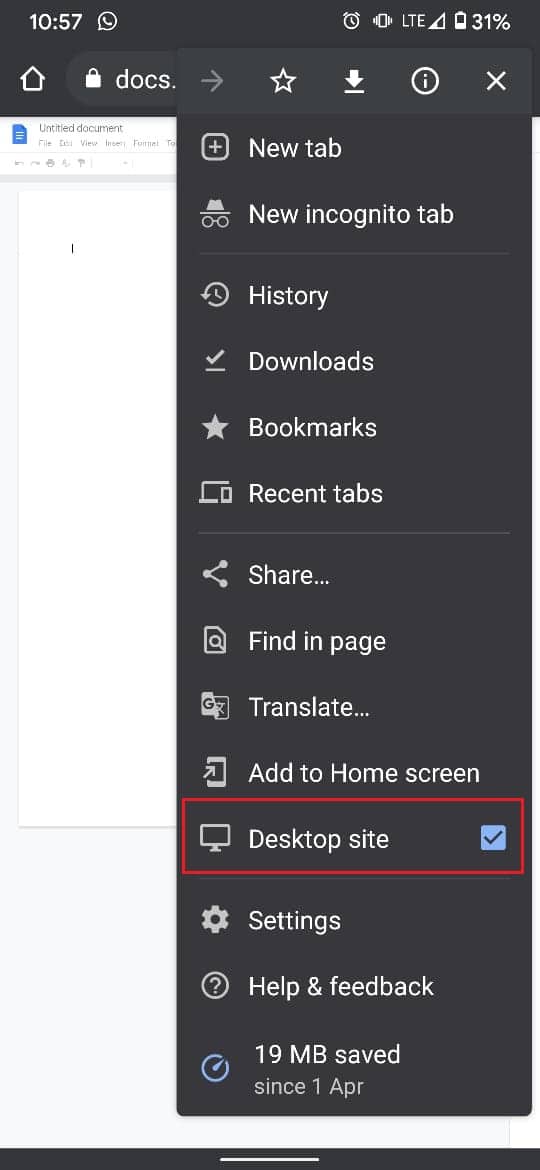
14. Документ откроется в исходном виде. Следуя шагам, упомянутым выше, нажмите «Вставка»> «Диаграмма»> «Из листов».
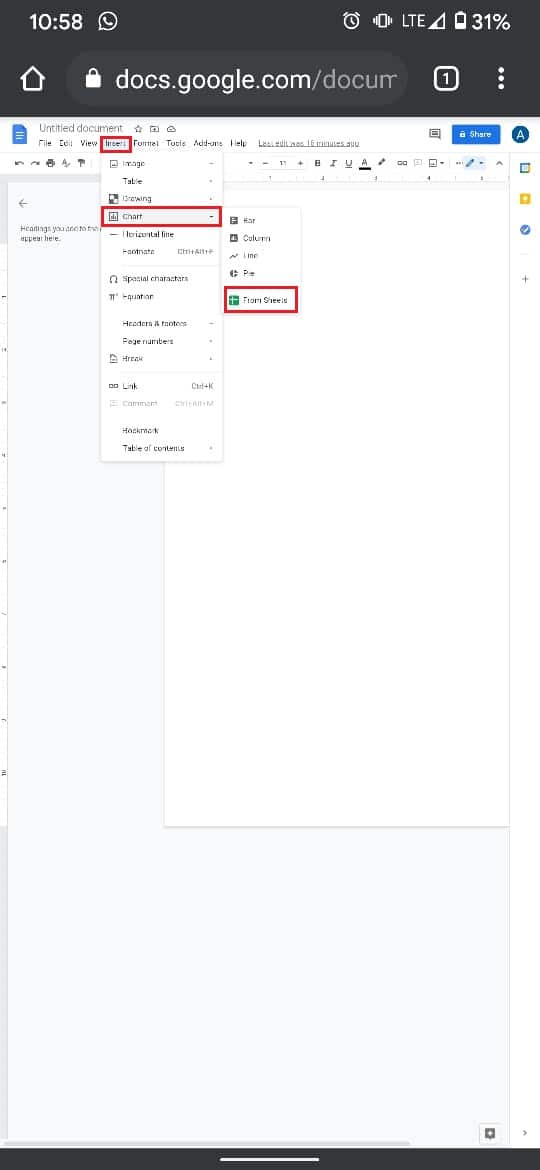
15. Выберите созданный вами документ Excel , и ваш график появится в вашем Документе Google.
Графики и диаграммы могут пригодиться, когда вы хотите представить данные в наиболее привлекательном виде. С помощью шагов, упомянутых выше, вы должны были овладеть искусством обработки чисел на платформах редактирования, связанных с Google.
Рекомендуемые:
- Как зачеркнуть текст в Google Docs
- 4 способа создания границ в Google Docs
- Как сжать PDF, чтобы уменьшить размер файла
- Что такое сочетание клавиш для зачеркивания?
Мы надеемся, что это руководство было полезным, и вы смогли создать график в Google Docs . Если у вас все еще есть какие-либо вопросы относительно этой статьи, не стесняйтесь задавать их в разделе комментариев.
